如何關閉微距模式並自動開啟 iPhone 相機

學習如何關閉 iPhone 上的微距模式,讓你隨心所欲地拍攝所需照片,最佳化攝影體驗。
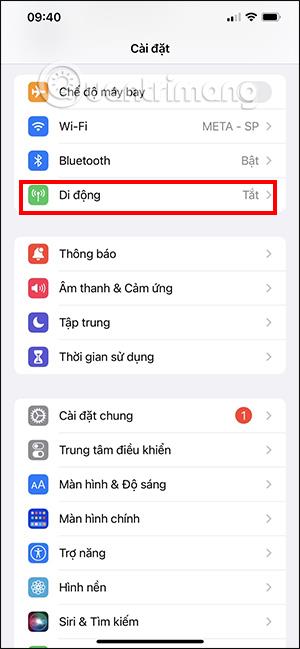
哪些iPhone應用程式存取和使用設備的權限或設定有一個特定的清單供我們管理,例如哪些iPhone應用程式使用位置等,在本文中您將知道如何操作。檢查哪些iPhone應用程式使用行動數據,以便您可以管理數據使用情況,避免在註冊Viettel 數據套餐或其他運營商時產生過多費用。
如何使用行動數據查看 iPhone 應用程式
步驟1:
在iPhone介面,點擊設置,然後在新介面中我們點擊數據,就可以看到手機上所有使用數據的應用程式。
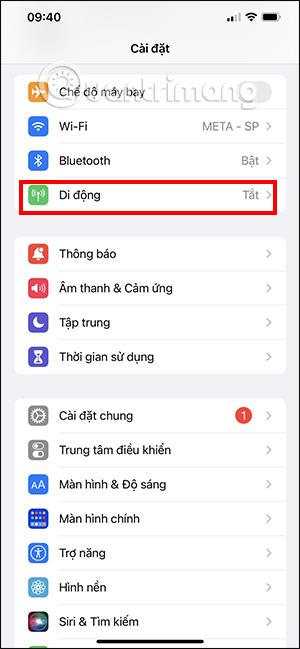
第2步:
在此介面中,向下捲動,您將看到iPhone 上的行動數據使用情況清單以及已使用的容量。使用最多行動數據的應用程式或設定將顯示在頂部,從高到低排列。
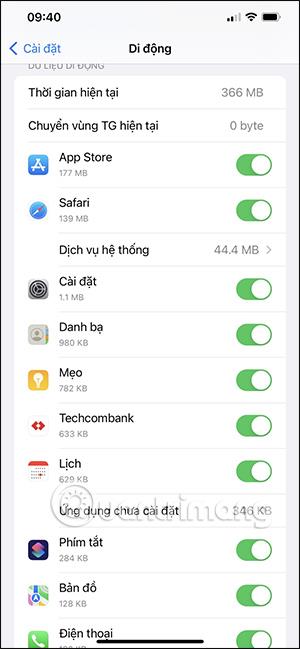
步驟3:
繼續向下捲動到底部,您將看到“重置統計資料”選項。這是截至上次重置時間為止記錄行動數據的時間。您也可以點擊此處重新計算整個應用程式的行動數據使用情況。
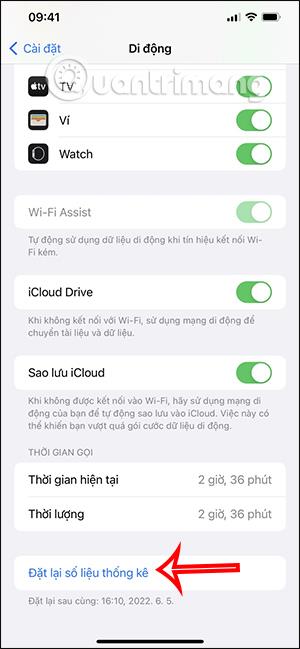
步驟4:
如果您希望某個 iPhone 應用程式不再使用行動數據,只需將應用程式上的圓形按鈕向左滑動即可。
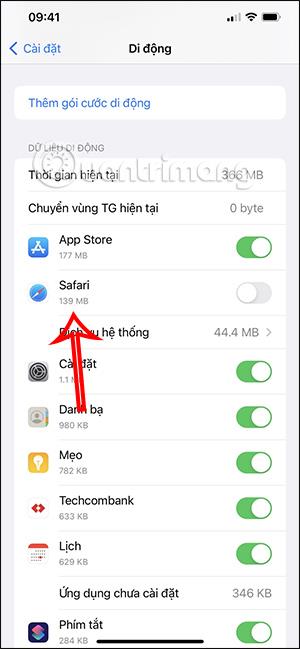
第5步:
此外,iPhone還提供了Low Mode,即在低模式下使用行動資料來限制某些應用程式的行動資料使用量。
同樣在行動介面中,按一下移動資料選項。接下來,我們點擊“數據模式”。
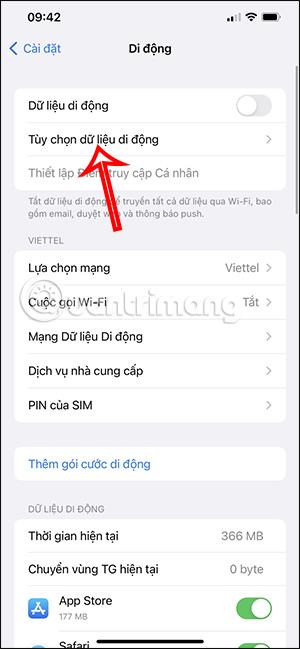
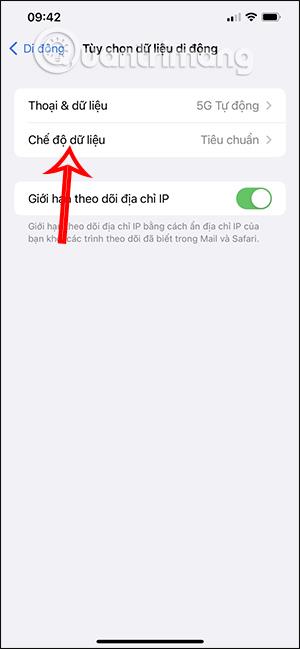
現在您需要從標準模式變更為低資料模式。
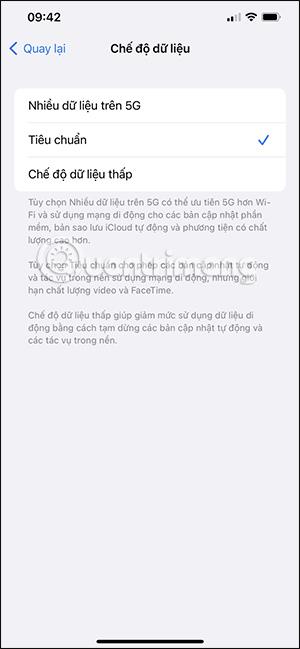
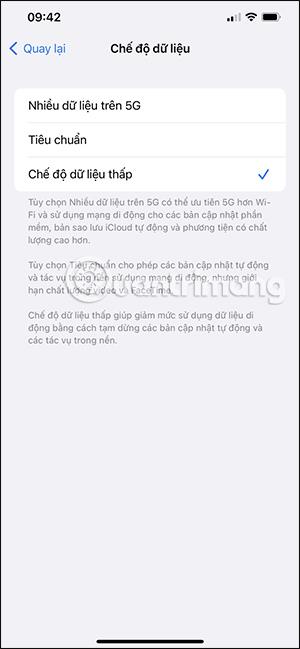
第7步:
當iPhone 上的 WiFi 發生故障並且裝置自動切換到使用行動數據時,會導致在您不知情的情況下使用資料。如果是這樣,您可以關閉此模式,不再自動切換到使用行動數據。
在Wi-Fi Assist部分,我們將透過向左滑動圓形按鈕來關閉此模式。
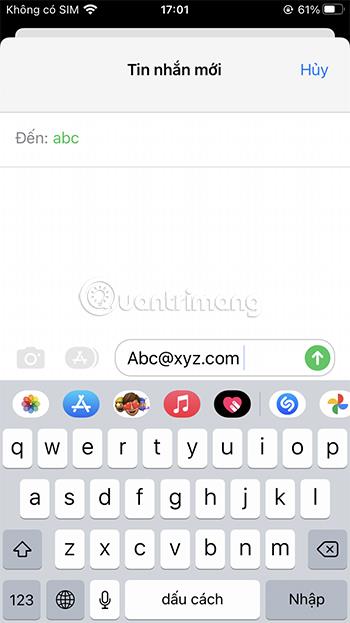
學習如何關閉 iPhone 上的微距模式,讓你隨心所欲地拍攝所需照片,最佳化攝影體驗。
升級到 iOS 16.2 和 iPadOS 16.2 後,您可以使用全新的 <strong>Freeform 應用程式</strong>,這是一款白板工具,有助於創造和協作。
Locket Widget 是一款幫助 iPhone 用戶快速分享照片的應用程序,使用此應用只需幾步即可與朋友分享珍貴時刻,無需繁瑣步驟。
只要收件者在您的通訊錄中並且擁有執行 iOS 15 或更高版本的 iPhone,您就可以輕鬆從 iPhone Health 應用程式分享健康數據。
了解如何在 iPhone、iPad 和 Mac 上設置 PayPal 作為 Apple ID 的付款方式,並獲得最佳的應用程序購買體驗。
Apple 推出了新的「與您分享」功能,並簡化了一些介面元素,使訊息體驗更加愉快。了解更多關於iOS 15訊息應用程式的新功能。
在這篇文章中,Quantrimang 將詳細說明如何從 iPad 上的「筆記」應用程式複製和貼上手寫筆記,並介紹使用 Apple Pencil 進行筆記的技巧。
為了使分割變得比以往更容易,Safari 提供了一項稱為「選項卡組」的功能,讓您可以方便地保存選項卡組到筆記。
學習如何輕鬆儲存 iMessage 訊息附件,包括文件和圖片。
學習如何使用 iPhone 共享日曆,無論是與特定人員還是公開給所有人。








